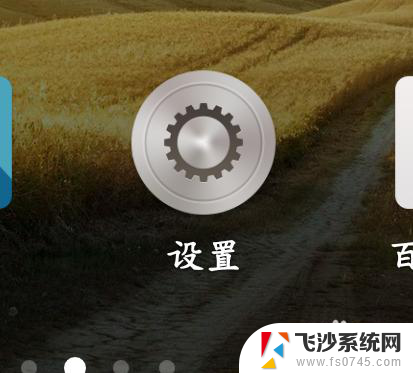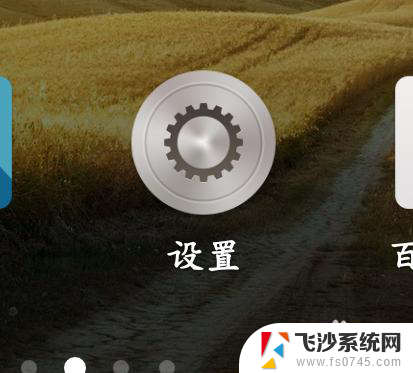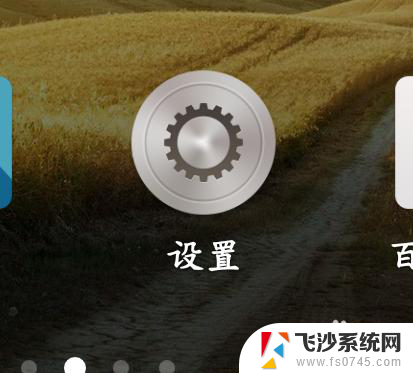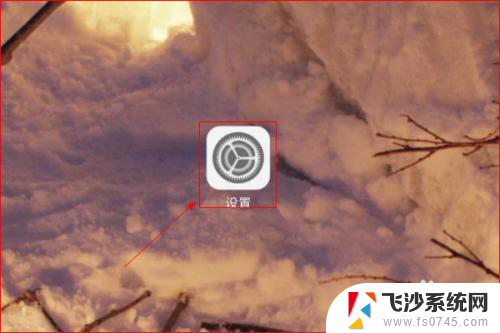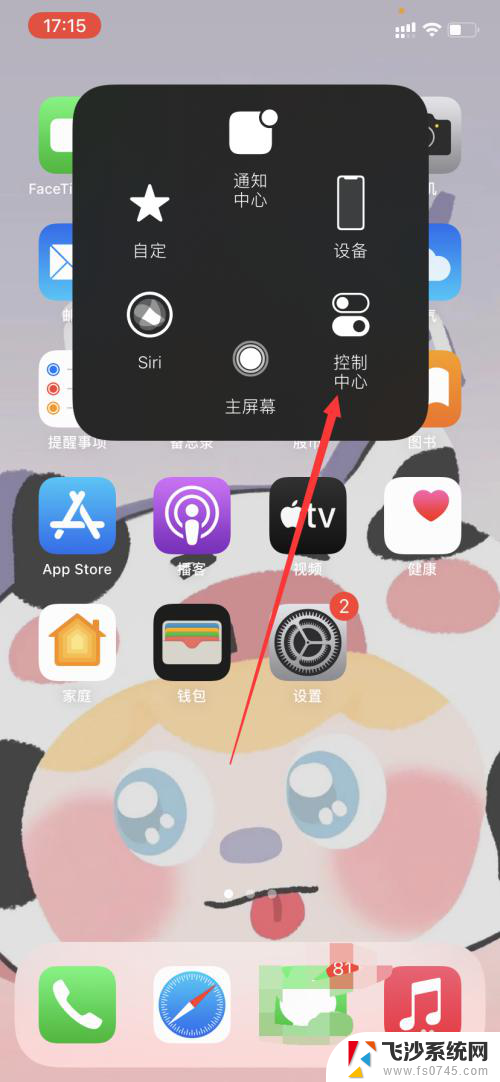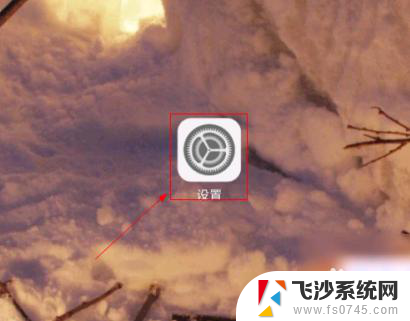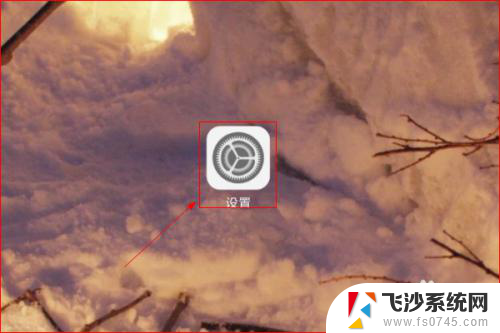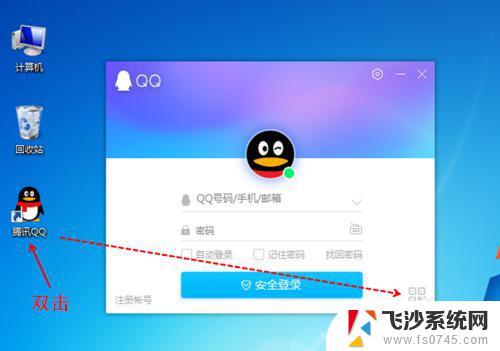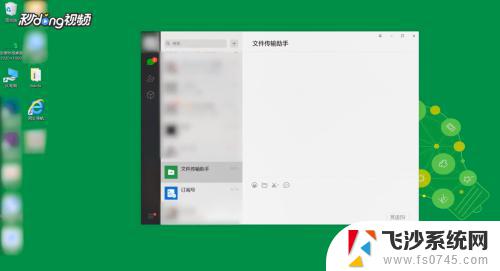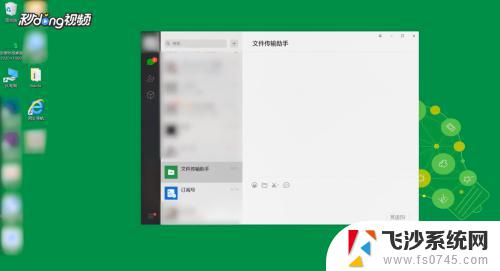安卓怎么扫码连接wifi 手机如何扫描二维码连接wifi
在现代社会随着科技的不断发展,手机已经成为人们生活中不可或缺的工具之一,在使用手机的过程中,连接WiFi网络是一个必不可少的步骤。而如何方便快捷地连接WiFi网络呢?安卓手机怎么扫码连接WiFi,手机如何扫描二维码连接WiFi成为了许多用户关注的问题。接下来我们将详细介绍安卓手机扫码连接WiFi和手机扫描二维码连接WiFi的方法。
方法如下:
1.打开手机“设置”应用,可以通过多种方法打开。这里可通过系统桌面快捷方式打开。
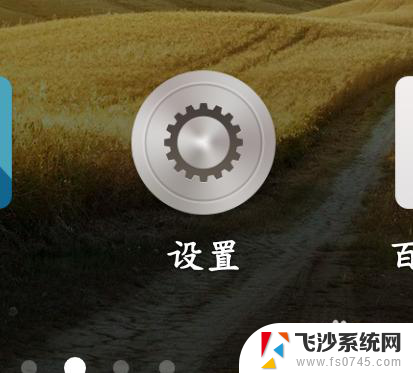
2.如下图所示打开设置界面,单击“wifi”选项,打开wifi详细设置界面。
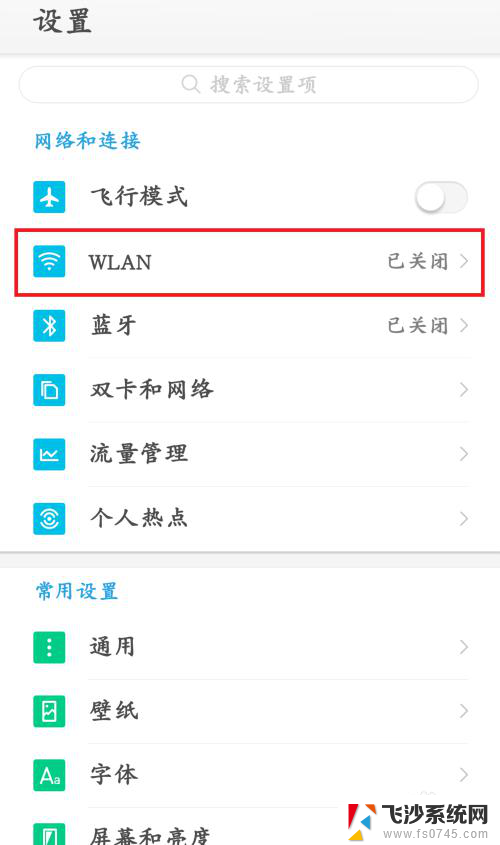
3.此时wifi选项还未打开,单击后方按钮,打开智能手机wifi功能。
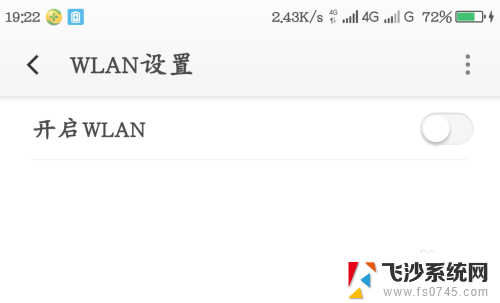
4.此时wifi功能已启动,可以搜索到很多信号。可以单击下方“扫一扫”,扫描好友分享的wifi二维码,即可连接wifi,非常方便。
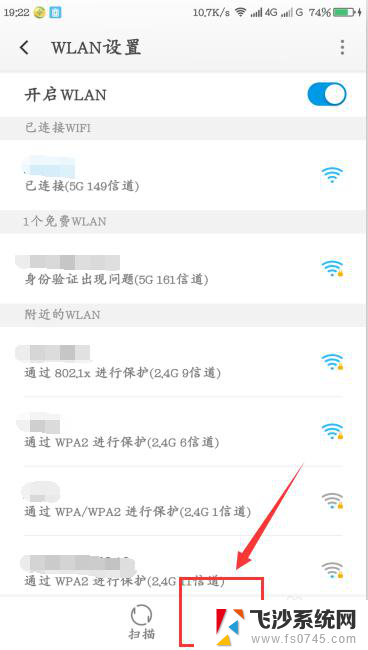
5.如下图所示,打开扫一扫窗口,将二维码放入框中,稍等一下即可进行wifi连接。
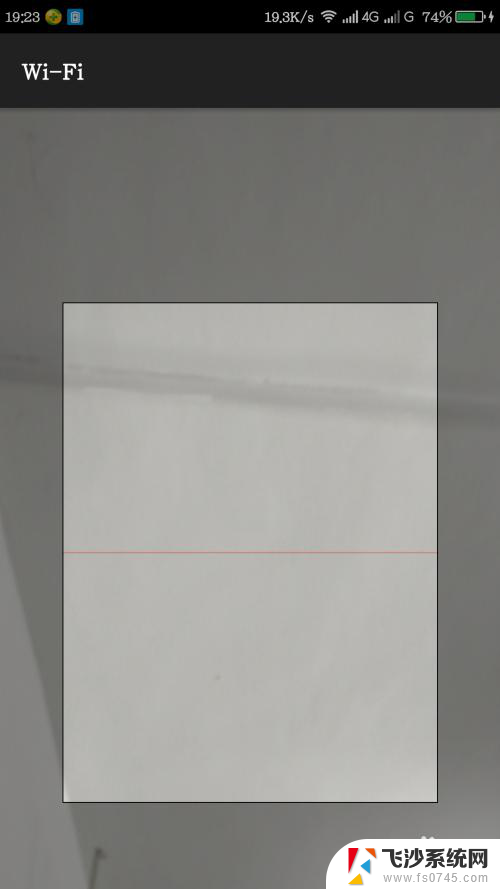
6.接着介绍如何分享自己手机成功连接的wifi,点击要分享的wifi。下方会弹出wifi详情及二维码界面,这样就可以让朋友扫一扫连接了。
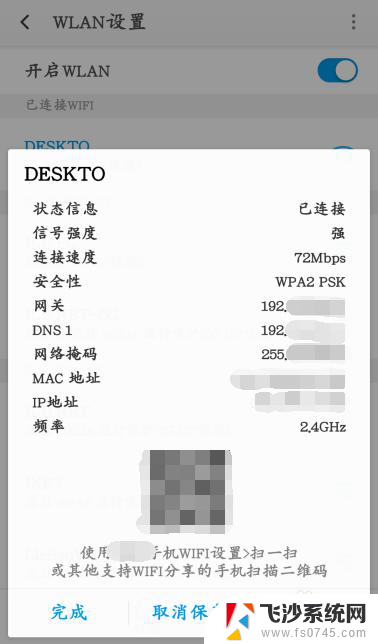
以上就是安卓怎么扫码连接wifi的全部内容,有出现这种现象的小伙伴不妨根据小编的方法来解决吧,希望能够对大家有所帮助。